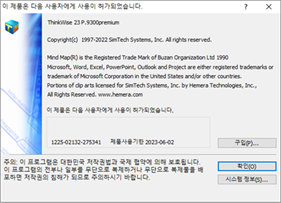맵 문서 완성

작성된 맵 문서에 입력된 단어 또는 용어의 맞춤법을 검사하여 올바른 표기로 바꿀 수 있도록 도와줍니다.

▪ 맞춤법 검사 방법
맞춤법 검사를 실행할 맵 문서를 실행합니다.
제목을 마우스로 한번 클릭하여 선택합니다.
ThinkWise는 기능을 실행할 때 선택한 가지와 그 하위가지 범위 내에서 명령을 적용하는 속성이 있습니다. 따라서 어느 부분을 기준으로 기능을 실행할 것인지 선택해야 합니다. 문서 전체에 명령을 적용하려면 중심 제목을 선택합니다.
[도구]탭의 [기타]그룹에서 ‘맞춤법’메뉴를 실행합니다.
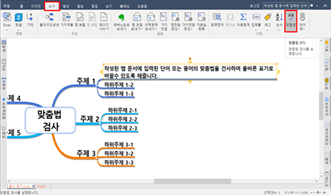
맞춤법 검사 창이 뜨고 사전에 없는 단어 항목에 맵 문서에서 사용된 단어 중 일반적으로 사전에 들어 있지 않은 단어 및 용어가 표시됩니다.
위에서 찾아진 단어에 대해 단어를 수정할 수 있는 추천 단어가 하단에 표시됩니다.
추천 단어로 바꾸려면 바꾸기 버튼을 누르고, 바꾸지 않으려면 건너뛰기 버튼을 누릅니다.
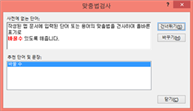
맵 문서 내에 있는 모든 단어를 검색하여 일반적으로 사용하지 않는 용어나 단어를 순차적으로 검색하여 표기해주며, 각각에 대하여 건너뛰기 또는 바꾸기를 선택하면 됩니다.
문서 전체에 대한 맞춤법 검사가 끝나면 ‘맞춤법 검사가 끝났습니다’ 라는 창이 뜬다.
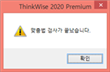
[확인]을 누릅니다.
인쇄기능은 ThinkWise에서 작성한 맵, 일정, 자원, 시나리오 등을 출력할 수 있는 기능입니다. ThinkWise는 일반용지 인쇄와 ThinkWise 메모 Pad용 인쇄를 지원합니다. [파일]탭에서 [인쇄]메뉴를 실행합니다.
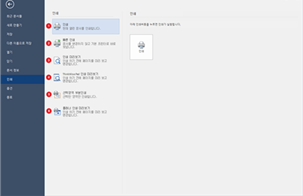
❶ 인쇄 : 인쇄 대화상자가 바로 실행됩니다.
❷ 빠른인쇄 : 인쇄 대화상자 없이 컴퓨터에 설치된 기본 프린터로 즉시 인쇄가 실행됩니다.
❸ 인쇄 미리보기 : 인쇄하기 전 인쇄될 모양을 미리보기 합니다.
❹ ThinkWise Pad 인쇄 미리보기 : ThinkWise Pad 형식으로 인쇄 미리보기를 하며, 미리보기 화면에서 모든 인쇄관련 설정이 가능합니다.
❺ 선택영역 부분인쇄 : 선택영역만 부분인쇄 합니다.
❻ 플래너 인쇄 미리보기 : 현재 플래너 화면을 인쇄 미리보기 합니다.

■ 인쇄
인쇄 대화상자를 통해 프린터, 인쇄형태, 분할인쇄, 인쇄 매수, 미리보기, 페이지 설정, 인쇄 범위 등 인쇄와 관련 된 모든 설정이 가능합니다.
▪ 인쇄 대화상자
인쇄를 실행하면 인쇄 대화상자가 실행됩니다. 인쇄할 용지가 충분한지 확인하고, 프린터가 제대로 연결되어 있는지 확인하십시오.
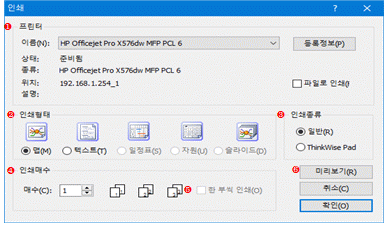
❶ 프린터 : 인쇄를 실행할 프린터를 선택합니다. [등록정보]를 눌러 프린터 설정을 할 수 있습니다.
❷ 인쇄형태 : 맵, 텍스트, 일정표, 자원, 슬라이드 등 맵 문서 또는 문서에 설정된 정보를 선택적으로 인쇄할 수 있습니다.
❸ 인쇄종류 : ‘일반’은 A4, A3 등 일반적인 크기의 용지에 출력하는 옵션이고, ‘ThinkWise Pad’는 작성한 문서가 ThinkWise 메모패드 사이로 인쇄할 수 있는 옵션입니다. 모든 문서 인쇄시에는 반드시 미리보기를 통해 출력 전 확인하는 것이 좋습니다.
❹ 인쇄매수 : 프린터로 인쇄할 매수를 지정합니다.
❺ 한 부씩 인쇄 : 2장 이상의 매수를 인쇄할 때 한부씩 인쇄할지, 한 장씩 인쇄할지를 선택합니다.
❻ 미리보기 : 출력 전 인쇄 모양을 미리 확인할 수 있으며 인쇄 관련된 모든 설정을 미리보기 화면에서 지정할 수 있습니다. 페이지 설정 선택 시에도 동일하게 동작합니다.
문서 인쇄 시 기존에 설정된 조건으로 문서를 변경하지 않고 기본 프린터로 즉시 인쇄하는 기능입니다.
[파일]탭을 눌러 [인쇄] 메뉴의 ‘빠른 인쇄’를 실행합니다.
연결된 기본 프린터로 즉시 인쇄가 실행됩니다.
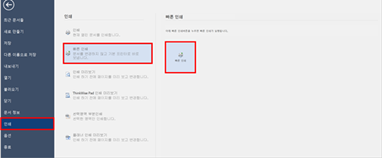
■ 인쇄 미리보기
인쇄 미리보기는 실제로 출력하기 전에 어떤 형태로 인쇄가 되는지를 확인하는 기능입니다. 인쇄 미리보기는 인쇄 형태를 확인할 수 있을 뿐 아니라 다양한 인쇄 설정을 직접 수정할 수 도 있습니다.
[파일]탭에서 [인쇄]를 눌러 [인쇄 미리보기]를 실행합니다.
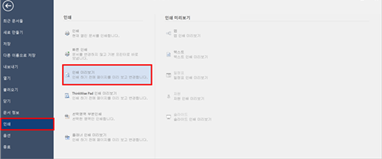
인쇄 미리보기 할 형태를 맵, 텍스트, 일정표, 자원, 슬라이드 중 선택합니다.
선택한 형식의 인쇄 미리보기가 실행됩니다.
▪ 미리보기 화면 설명
ThinkWise는 미리보기 화면에서 마우스 조작만으로 간단히 인쇄 설정을 지정할 수 있습니다. 아래 이미지는 미리보기 화면에서 마우스로 직접 조작하는 방법을 설명하는 것입니다. 기능에 따라서는 직접 조작하거나 상단 인쇄 미리보기 메뉴에서 지정할 수 있습니다.
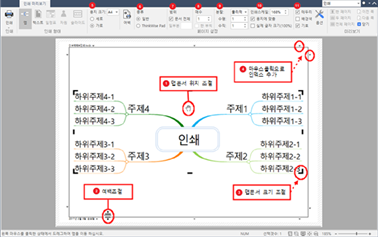
❶ 맵문서 위치 조절: 미리보기 화면에서 맵을 마우스 왼쪽버튼으로 클릭하여 드래그하면 맵의 위치를 사용자가 지정할 수 있습니다.
❷ 여백 조절: 맵 테두리를 마우스로 클릭하여 용지 여백을 바로 조절할 수 있습니다.
❸ 맵 크기 조절: 맵 문서 주변에 표기된 검은색 테두리를 마우스로 클릭하여 맵 크기를 조절할 수 있습니다. 맵 크기 조절은 미리보기 상단의 인쇄스케일 설정과 동일한 기능입니다.
❹ 인덱스 추가: 테두리 바깥쪽 표시부분에 인덱스를 추가할 수 있습니다. 미리보기 화면 가장자리의 (▼)표시를 마우스로 클릭한 후 인덱스 목록에서 추가하고자 하는 항목을 선택합니다.
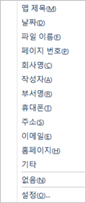
❺ 용지크기 설정
- 용지크기는 기본적으로 A4사이즈로 설정되어 있으나 사용자가 원할 경우 다른 크기의 용지로 지정할 수 있습니다. 용지크기는 연결된 프린터가 지원하는 사이즈 범위 내에서 선택할 수 있습니다.
- 용지방향은 가로, 세로 중 선택이 가능하며, 방향 선택 시 미리보기 화면이 바로 바뀌므로 인쇄시 용지를 쉽게 변경하거나 결정할 수 있습니다.
❻ 인쇄 종류 설정 방법
작성한 문서를 일반적인 형태의 인쇄와 ThinkWise Pad용 사이즈에 맞는 인쇄로 인쇄할 수 있습니다.
ThinkWise Pad를 선택할 경우 문서가 ThinkWise Pad 사이즈로 축소되고 파일명과 날짜가 용지 위쪽과 아래쪽에 자동으로 표시됩니다. 인쇄 후 절취선에 따라 자르면 ThinkWise Pad에 끼워 사용가능합니다.
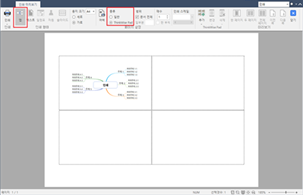
❼ 인쇄 범위 설정
맵 문서를 여러 장으로 분할 인쇄 시 분할된 맵 문서 전체를 인쇄하거나 일부분만 인쇄할 수 있습니다. 일부분 인쇄 시 인쇄할 페이지 번호를 콤마(,)로 구분하여 입력하거나 시작페이지와 마지막페이지를 (-)로 연결하여 입력할 수 있습니다.(예, 1,2,3 또는 2-3)
❽ 인쇄 매수 설정
미리보기 화면에 표시된 문서를 여러 장 인쇄할 수 있습니다.
❾ 분할 인쇄 설정
맵 문서의 크기가 커서 한 장의 용지에 출력하기 어려울 때 혹은 맵을 크게 출력하고자 하는데 큰 용지출력용 프린터가 없을 때 맵 문서를 분할 인쇄할 수 있습니다.
- 물리적 분할: 수평과 수직 매수를 입력하면 그 곱의 숫자만큼 분할 인쇄가 가능합니다. 마우스로 분할할 숫자를 입력하면 화면에 자동으로 분할된 모양을 볼 수 있으며 출력 후 절취선에 따라 연결면을 잘라 붙이면 커다란 하나의 맵 인쇄물이 됩니다.
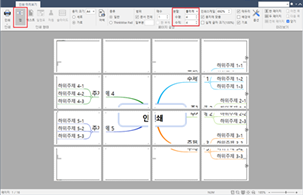
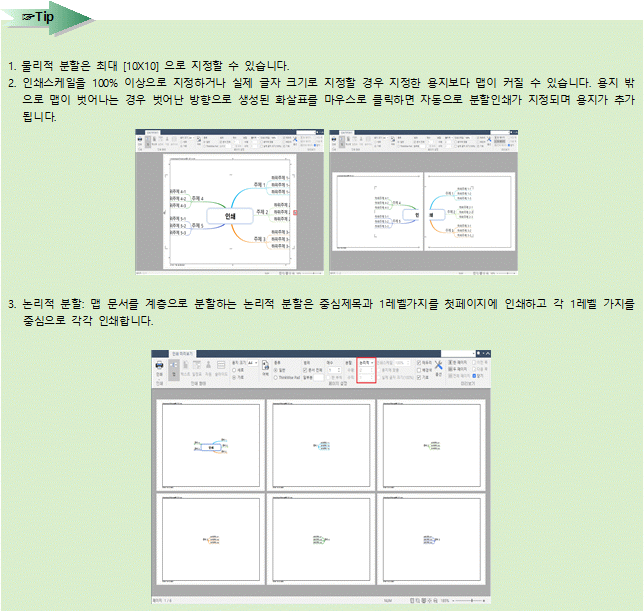
인쇄스케일 설정
ThinkWise는 인쇄할 문서의 크기를 사용자가 직접 지정할 수 있습니다.
-인쇄스케일: 작성한 문서의 실제 크기를 100이라고 했을 때 인쇄할 크기를 비율로 지정합니다. 예를 들어 50%로 지정하여 인쇄할 경우 글자크기가 20인 가지는 글자크기가 10으로 인쇄됩니다.
-용지에 맞춤: 설정한 용지에 모두 인쇄 되도록 문서의 크기를 자동으로 조절합니다. 문서의 내용이 많을 경우 글자가 작게 인쇄되고, 문서의 내용이 적을 경우 글자가 크게 인쇄됩니다.
-실제 글자 크기(100%): 용지의 크기와 관계없이 사용자가 작성한 글자 크기가 그대로 표시됩니다. 내용이 많아질 경우 지정된 용지 밖으로 벗어날 수 있으며 이 경우 맵 위치를 이동하거나 벗어난 방향으로 용지를 추가하여 여러 장으로 물리적 분할인쇄를 할 수 있습니다.
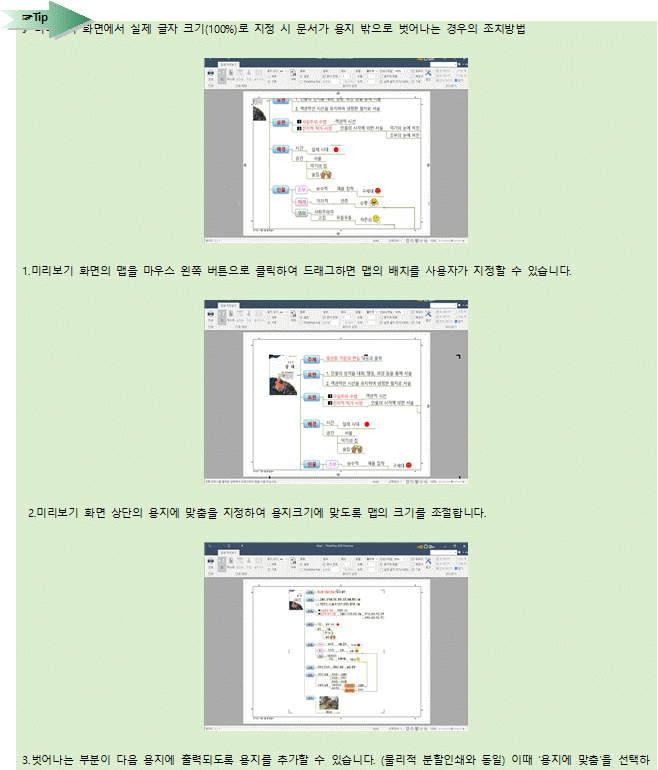
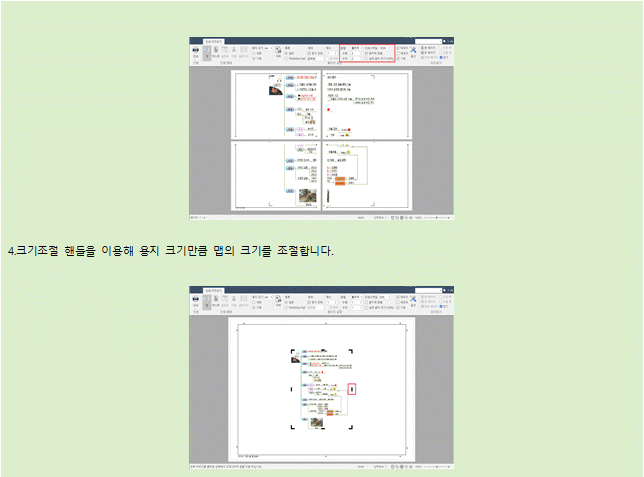
테두리, 배경색 설정
-테두리 : 맵문서 인쇄 시 용지 가장자리에 테두리를 인쇄할 것인지 여부를 결정합니다.
-배경색 : 맵문서의 배경색을 인쇄할 것인지 여부를 결정합니다.
-기호 : 맵문서 가지에 추가된 기호, 하이퍼링크 아이콘, 첨부파일, 일정, 노트의 아이콘을 인쇄할지, 제외하고 인쇄할지 결정합니다.
▪ 인쇄 여백 설정
맵 문서를 인쇄할 용지의 여백을 마우스로 직접 조절할 수 있습니다. 용지 여백은 미리보기 화면 가장자리 여백 선을 클릭하여 줄이거나 늘릴 수 있습니다.
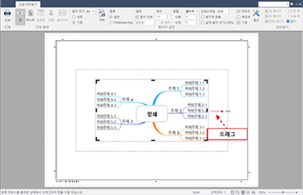
▪ 인쇄 옵션 설정
작성된 맵 문서에 배경색을 지정한 경우 배경색을 함께 인쇄할 것인지 여부를 결정합니다. 배경색을 선택하지 않으면 맵 문서만 인쇄되고 문서 배경색은 인쇄되지 않습니다.

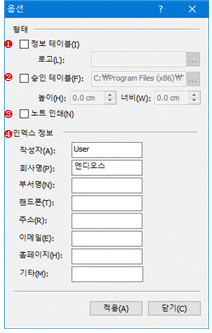
❶ 정보테이블 : 인쇄시 맵문서에 정보 테이블을 삽입하여 인쇄합니다.
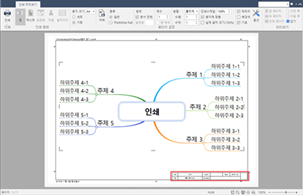
❷ 승인테이블 : 인쇄 시 맵문서에 승인 테이블을 삽입하여 인쇄합니다.
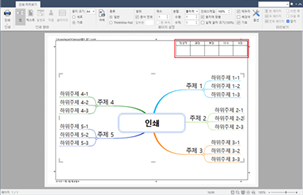
❸ 노트인쇄 : 가지에 삽입된 노느의 내용을 함께 인쇄합니다.
❹ 인덱스정보 : 내가 원하는 인덱스 정보를 입력할 수 있습니다.
인쇄 형태를 텍스트로 지정하면 화면에는 맵 문서가 텍스트 문서의 형태로 출력됩니다. 인쇄 형태를 텍스트로 지정하면 미리보기 화면의 상단 페이지설정 메뉴가 바뀌어 표시되며 기본적인 동작 방법은 맵 인쇄시와 동일합니다.

▪ 텍스트 인쇄 옵션
[인쇄미리보기]창에서 인쇄형태를 ‘텍스트’로 지정하고 [옵션] 버튼을 클릭합니다.

텍스트로 인쇄될 때 텍스트의 크기를 지정합니다. 텍스트 크기는 제목(맵으로 입력되었던 각각의 주제어)과 노트로 나누어 지정할 수 있습니다.
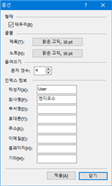
텍스트로 인쇄할 때에는 문서작성 당시의 레벨에 따라 들여쓰기로 그 단계가 구분되는데 레벨이 바뀔 때마다 어느 정도의 너비로 들여쓰기 할 것인지를 지정합니다.
인덱스 정보는 맵 정보테이블 인쇄 시에 표기될 작성자명과 회사명을 입력할 수 있습니다. 인덱스 정보는 입력 후 [적용]버튼을 눌러야만 입력이 완료됩니다.
일정 인쇄 페이지 설정은 맵 문서의 일정을 인쇄하기 전에 인쇄 페이지의 용지, 모양 등을 설정하는 곳입니다. ThinkWise는 사용자의 설정에 따라 인쇄 용지의 방향, 인쇄 용지의 크기, 일정 출력 구간 등을 설정할 수 있습니다.
[인쇄미리보기]창에서 인쇄형태를 ‘일정표’로 지정합니다.

[인쇄미리보기]창이 뜨면 페이지설정 그룹에서 옵션을 설정합니다.

-용지 크기 : 대부분의 경우 용지의 크기와 공급에 대한 설정은 자동으로 되어있습니다. 하지만 다른 크기로 인쇄할 때는 원하는 용지 크기를 선택합니다.
-방향 : 용지 방향을 세로로 할 것인지 가로로 할 것인지 선택합니다.
-범위 : 일정의 처음부터 끝까지 인쇄하고 싶다면 전체를 선택하십시오. 특정한 기간을 인쇄하려면 시작, 끝 버튼을 선택하여 일자를 지정하십시오.
페이지 설정에 만족하다면 설정된 내용을 [인쇄]할 수 있습니다.
ThinkWise Pad는 ThinkWise 사용자들이 컴퓨터를 사용할 수 없는 환경에서 효과적인 메모와 업무관리를 할 수 있도록 고안된 메모용 패드입니다. ThinkWise Pad는 휴대가 간편하여 떠오르는 아이디어를 즉시 기록할 수 있고 기록된 아이디어는 일주일단위로 삭제, 선별하여 ThinkWise로 재정리합니다.
ThinkWise로 정리된 아이디어 맵은 출력하여 ThinkWise Pad에 꼽아 수시로 상기하고 관리할 수 있는 장점이 있습니다. ThinkWise와 ThinkWise Pad는 디지털과 아날로그의 결합이라는 시너지를 극대화하는 도구가 될 것입니다.
[파일]탭을 누르고 [인쇄]의‘ ThinkWise Pad 인쇄 미리보기’를 선택합니다.
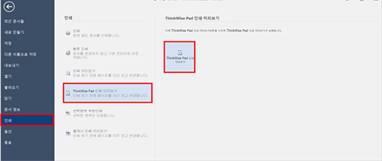
인쇄형태, 용지크기, 용지 방향 등을 지정하고 미리보기 화면을 확인합니다.
ThinkWise 패드 그룹에서 인쇄할 패드를 추가, 변경, 삭제할 수 있습니다.
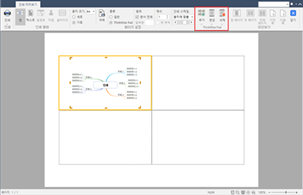
‘인쇄’를 누르면 즉시 인쇄됩니다.
▪ ThinkWise Pad용 양식지 추가 방법
ThinkWise Pad에 사용되는 6가지 양식을 출력하여 사용할 수 있습니다.
[인쇄 미리보기]화면의 [추가]버튼을 누릅니다.
추가할 Pad를 선택하려면 추가 버튼 오른쪽의 화살표(▼)를누릅니다.
[스타일]의 총 6가지의 양식지 중 원하는 서식파일을 선택합니다.
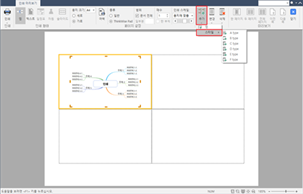
선택한 서식파일이 추가된 것을 볼 수 있습니다.
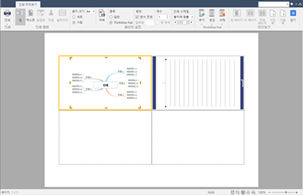
[추가] 버튼을 눌러 여러 개의 양식을 추가할 수 있습니다.
▪ ThinkWise Pad용 양식지 타입별 모양
□ A Type
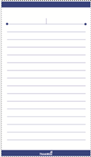
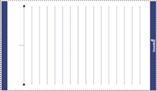
□ B Type
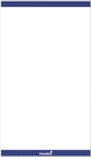
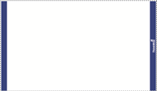
□ C Type
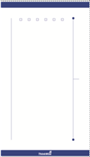
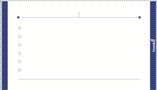
□ D Type
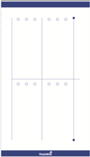
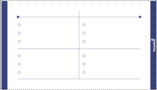
□ E Type
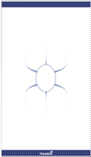
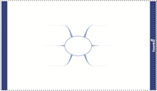
□ F Type
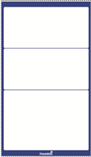
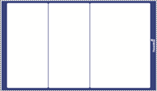
▪ ThinkWise Pad용 맵(양식지) 변경 방법
변경하고자 하는 패드를 선택하고 [인쇄미리보기]에서 [ThinkWise Pad]그룹에서 ‘변경’ 버튼을 누릅니다.
맵 문서 또는 스타일 버튼을 누릅니다.
현재 열린 맵 문서중 추가하고자 하는 맵 문서를 선택합니다. 또는 배경(양식지)의 경우 변경하고자 하는 타입을 선택합니다.
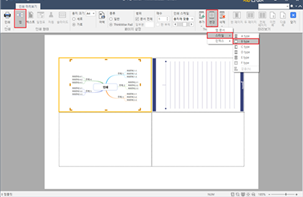
선택한 맵 또는 선택한 B Type 배경(양식지)으로 변경된 것을 확인할 수 있습니다.
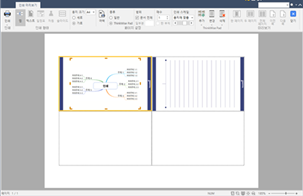
▪ ThinkWise Pad 인덱스 변경 방법
ThinkWise Pad 인쇄 시 용지 상단에 인덱스를 추가할 수 있습니다.
ThinkWise Pad 미리보기 화면에서 원하는 맵 또는 배경을 선택합니다.
‘ThinkWise Pad’ 그룹에서 ‘변경’을 누르고 ‘인덱스’에서 ‘날짜’를 선택합니다.
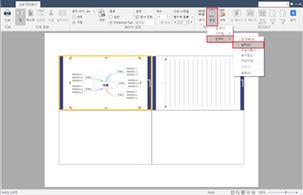
양식지(배경) 상단에 선택한 인덱스(날자)가 추가된 것을 볼 수 있습니다.
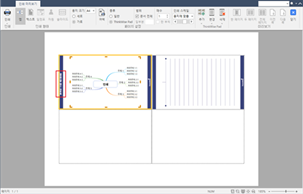
특정 가지를 선택하고 페이지 나누기를 지정하면 맵 문서를 논리적 분할 인쇄할 때 페이지 나누기를 지정한 가지가 별도의 페이지로 나누어 출력됩니다.
논리적 분할 인쇄는 기본적으로 중심 제목과 1레벨 가지만을 한장에 출력하고, 각 1레벨을 기준으로 1장씩 출력하는데, 페이지 나누기는 일부분을 추가로 분리하여 출력하는 기능입니다. 이 밖에도 파워포인트 문서 변환 시에도 페이지 나누기가 적용됩니다.

논리적 인쇄 또는 파워포인트로 문서변환 시 페이지를 분할할 가지를 선택합니다.
[도구]탭에 [구조]그룹에서 ‘페이지나누기’를 실행합니다. 또는 오른쪽 버튼을 눌러 ‘페이지 나누기’ 메뉴를 실행합니다.
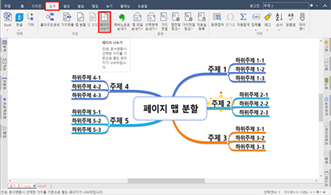
선택한 가지에 페이지 나누기 아이콘이 생성됩니다.
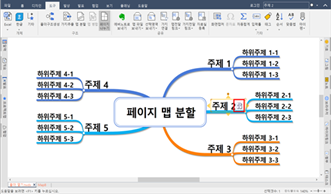
ThinkWise는 문서 작성 중 언제나 원하는 화면을 캡처하여 하위가지로 추가할 수 있는 스크린캡처 기능을 지원합니다.

인터넷 브라우저 등 캡처 할 내용을 화면에 표시합니다.
ThinkWise에서 캡처 이미지를 추가할 가지를 선택합니다.
[도구]탭의 [기타]그룹에서 ‘화면캡처’ 메뉴를 실행합니다.
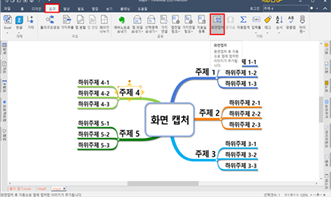
ThinkWise 화면이 사라지고 마우스 커서가 (+) 모양으로 바뀌면 캡처할 영역을 드래그하여 선택합니다.
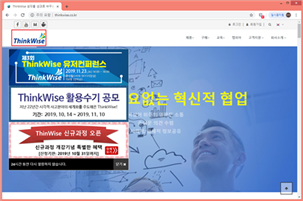
선택한 영역이 캡처되어 선택한 가지의 하위가지로 추가된 것을 볼 수 있습니다.
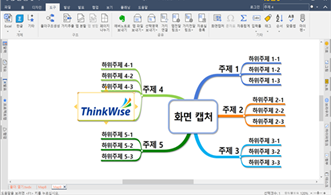
ThinkWise는 자동합계 기능을 제공합니다. 하위가지에 입력한 숫자를 자동으로 상위가지에 합계로 표시해주는 이 기능은 맵을 더욱 다양한 용도에 유용하게 활용할 수 있도록 도와줍니다.

자동합계를 실행할 항목을 선택합니다.
[도구]탭의 ‘자동합계’ 메뉴를 실행합니다.
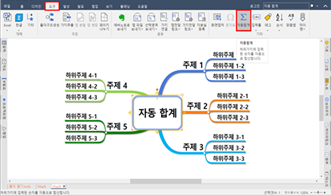
메뉴 실행과 동시에 선택한 가지와 그 하위가지에 [0] 표시가 추가된 것을 볼 수 있습니다.
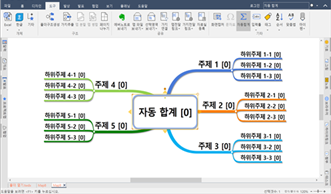
가지들 중 가장 하위가지를 선택하고 [ ] 사이에 숫자를 입력하고 엔터키를 누릅니다.
선택한 가지와 그 상위가지에 자동으로 합계가 입력된 것을 볼 수 있습니다.
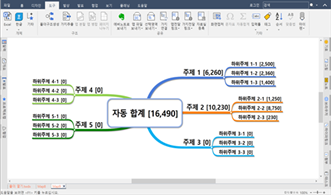
도움말 사용
ThinkWise 프로그램을 사용하는데 필요한 다양한 정보를 제공합니다.

1. 도움말
ThinkWise 프로그램 사용중 사용법이나 기능의 용도 등을 알고 싶을 때 실행합니다. 키보드의 을 눌러도 도움말이 실행됩니다. 실행된 도움말 화면에서 각 메뉴에 있는 하이퍼링크 아이콘을 누르면 해당 메뉴에 대한 설명을 볼 수 있습니다.
2. 사용가이드
ThinkWise 프로그램을 사용하는데 필요한 사용법, 매뉴얼, 샘플맵 등을 모아놓은 파일이 실행됩니다. 프로그램의 주요 기능을 맵 문서의 형식으로 설명합니다.
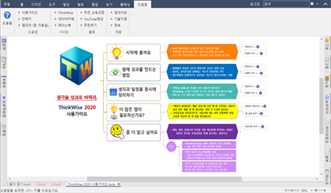
3. 단축키
ThinkWise 프로그램을 사용하는데 필요한 단축키를 맵 문서의 형식으로 설명합니다.
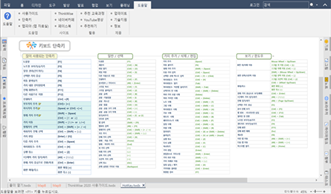
4. 맵 자료실 (맵피아)
ThinkWise에서는 사용자가 직접 작성한 각종 맵 자료를 조회, 공유 할 수 있는 웹페이지를 운영합니다. 맵 자료실 메뉴는 실행하면 바로 해당 페이지로 이동 가능합니다.
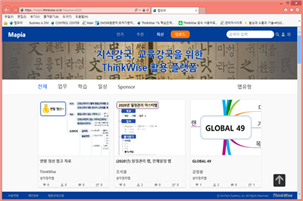
5. 홈페이지 방문
ThinkWise 홈페이지로 바로 이동할 수 있습니다.
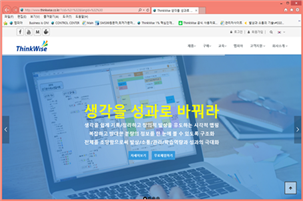
6. 유저 커뮤니티
ThinkWise 공식 사용자 커뮤니티 카페로 바로 이동할 수 있습니다.
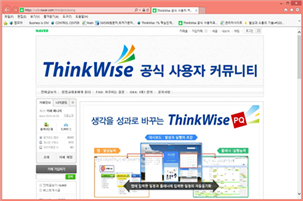
7. 페이스북
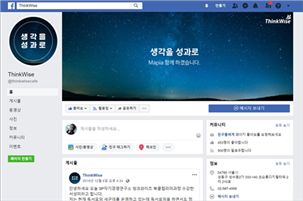
8. 추천 교육과정
ThinkWise 아카데미에서 운영하는 교육과정 페이지로 바로 이동할 수 있습니다.
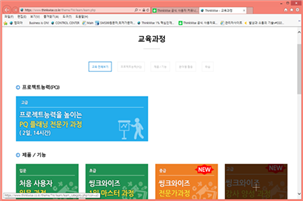
9. 유튜브 영상
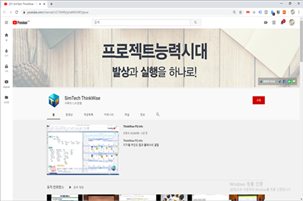
10. ThinkWise 추천하기
ThinkWise를 다른 사람에게 추천할 수 있습니다. 추천받으시는 분은 1개월 무료체험판과 10% 할인혜택을 받고 추천한 사람은 커피상품권을 받으실 수 있습니다.
11. 업데이트
ThinkWise 프로그램 최신 패치 업데이트가 가능합니다.
12. 기술지원
ThinkWise 프로그램의 문제가 있을시 안내받으실 수 있는 고객센터로 이동합니다.
13. 정보
ThinkWise 프로그램 정보를 확인할 수 있습니다.